|
【文書をハードディスクに保存】
|
Word(ワード)で作成した文書は、ハードディスクに保存することができます。
保存すれば、Word(ワード)やパソコンを終了させても、再度、文書を編集することができます。 |
|
Officeボタンから「名前を付けて保存」を選択
|
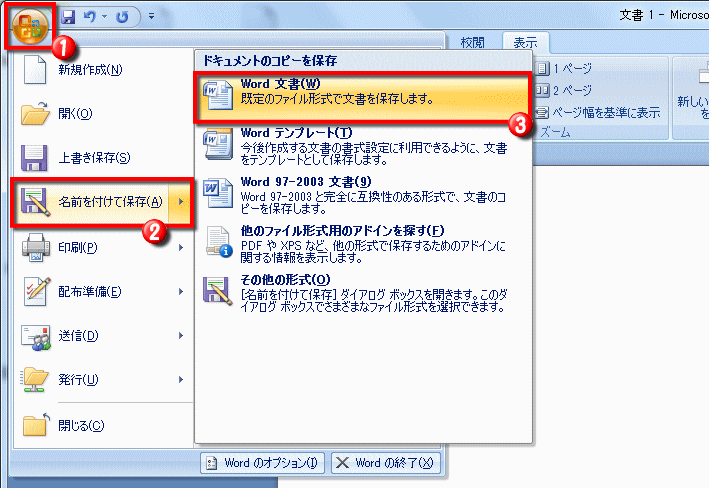 |
| ①・・・Officeボタンを左クリック |
②・・・「名前を付けて保存」を左クリック |
| ③・・・「Word 文書」を左クリック |
|
「名前を付けて保存」ダイアログの「フォルダの参照」を選択
|
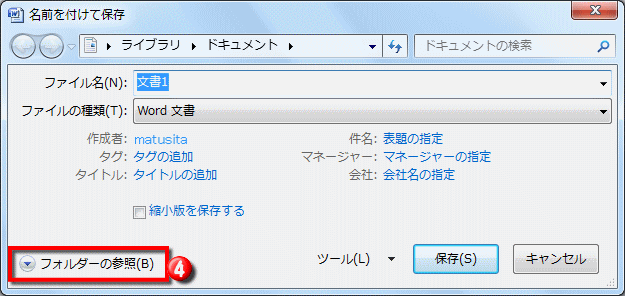 |
| ④・・・「フォルダの参照」を左クリック |
「ドキュメント」フォルダは、文書の保存先として用意されたフォルダです。(WindowsXPは「マイドキュメント」フォルダ)
Word(ワード)はこのフォルダへ素早くアクセスできるようになっており、文書を保存しておけば、文書がすぐに探し出せます。
|
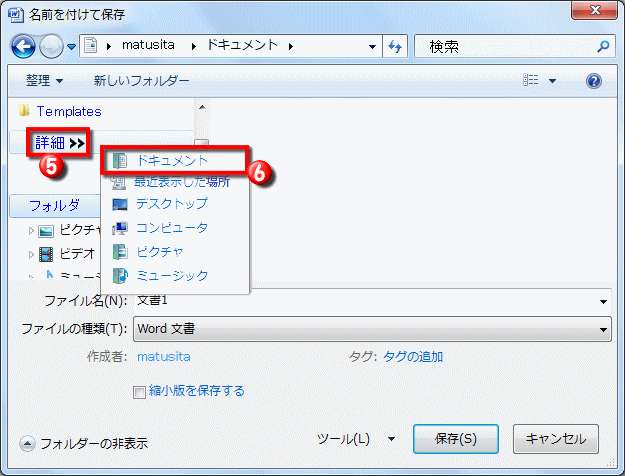 |
| ⑤・・・「詳細」を左クリック |
⑥・・・「ドキュメント」を左クリック |
「ファイル名」に名前を入力して保存
|

|
| ⑦・・・「ファイル名」に名前を入力 |
⑧・・・「保存」を左クリック |
旧Word(ワード)でも文書を開けるように保存する
|
Word(ワード)2007の文書は、旧Word(ワード)では開くことができませんが、旧Word(ワード)用に保存すれば開くことができます。(Wordワード2007の新機能を使用して作成された内容の一部は編集できない場合があります)
保存方法は、①Officeボタンを左クリック、→②「名前を付けて保存」の右横にある をポイントして「Word97-2003形式」を選択、→③保存先と名前を指定して保存 をポイントして「Word97-2003形式」を選択、→③保存先と名前を指定して保存 |
文書に編集を加えた後、同じファイル名で保存するには、クイックアクセスツールバーの「上書き保存」を左クリックします。
|